2つの異なる時間帯のレンジを表示するMT4インジケーター「XALIF」
更新日時:
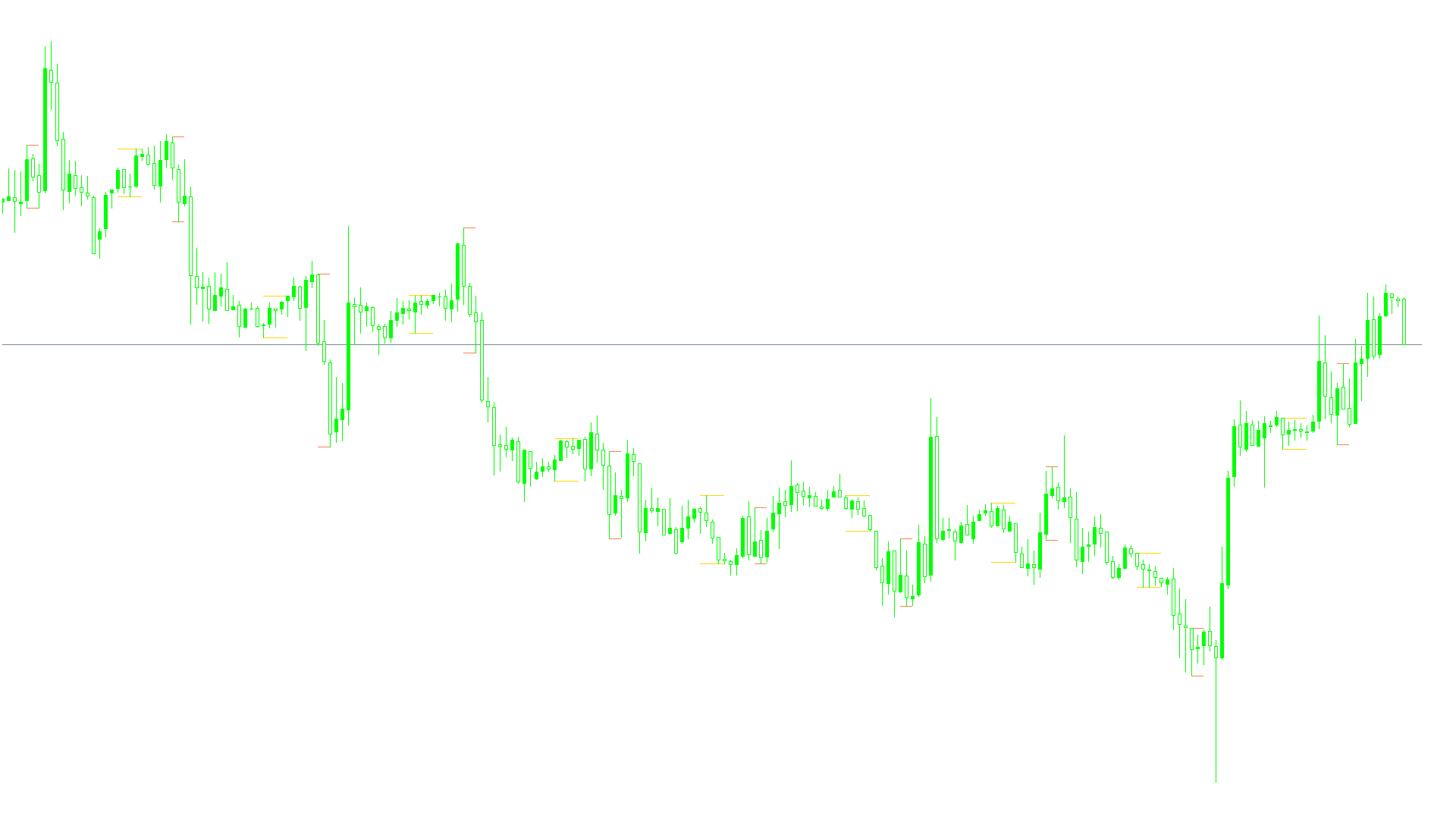
為替相場は時間帯によって開いている市場が異なるため、時間帯による取引の活況度の違いから値動きが静かな時間帯とレートが大きく動きやすい時間帯があります。
一般的に東京市場が開く8:00からのアジアンセッションは値動きが小さく、この時間帯に形成されたレンジの上限と下限は、その後の欧州開場でサポートライン/レジスタンスラインとして意識されることがよくあります。
「XALIF」は、特定の時間帯のレンジを自動的にチャート上に表示するインジケーターで、次のような方に向いています。
特定の時間帯のレンジを確認したい方
短期取引を行っている方
サポートライン・レジスタンスラインを分析したい方
上記のような方のためにこの記事では、「XALIF」について解説します。
XALIFの概要
インジケーターを起動すると黄色とオレンジのラインでレンジが表示されます。
「XALIF」では2つの時間帯を指定できるため、レンジも2つ表示されます。
「XALIF」で指定できる時間はMT4のタイムゾーンによって異なりますので、お使いのMT4のタイムゾーンを確認しておきましょう。
デイトレードやスキャルピングなど短期間の取引を行なっているトレーダー向けのインジケーターと言えそうですが、長期の取引を行っている場合も可能な限り有利な水準でエントリーやイグジットを行うための分析に役立てることができるのではないでしょうか。
特定の時間帯のレンジが、その後の時間帯の値動きにどのような影響を与えるのかを観察する際にも活用できるでしょう。
XALIFを表示する方法
まずはインジケーターを入手しましょう。下記リンクからダウンロードして下さい。
XALIFのダウンロード先は以下となります。
※幣サイトではなく別サイトへのリンクが開きます。
MT4のインジケーター追加(インストール)の手順を説明ページを作ってみました。追加(インストール)手順が分からないという方はご参考下さい。
XALIFのパラメーター解説
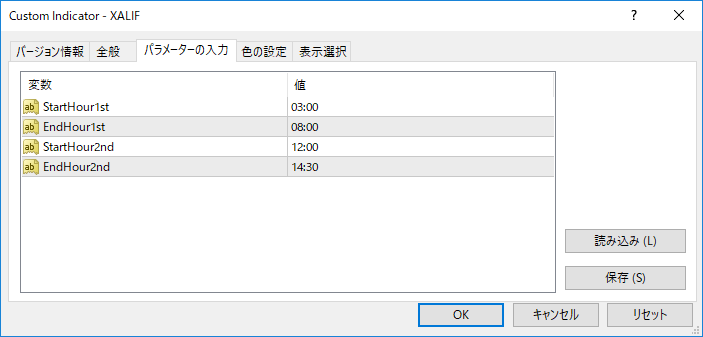
インジケーター挿入時または表示済みのインジケーターを右クリックで表示されるウィンドウの「パラメーターの入力」から設定できます。
「XALIF」のパラメーターは、レンジを検出する時刻を設定するための項目のみで構成されています。
| 入力項目 | 入力内容 |
StartHour1st |
レンジの開始時刻1 初期値:3:00 1番目のレンジの検出を開始する時刻を設定します。 |
EndHour1st |
レンジの終了時刻1 初期値:8:00 1番目のレンジの検出を終了する時刻を設定します。 |
StartHour2nd |
レンジの開始時刻2 初期値:12:00 2番目のレンジの検出を開始する時刻を設定します。 |
EndHour2nd |
レンジの終了時刻2 初期値:14:30 2番目のレンジの検出を終了する時刻を設定します。 |
「StartHour1st」「EndHour1st」「StartHour2nd」「EndHour2nd」は、レンジの高値/安値を検出する時間帯の開始時刻と終了時刻を指定するための項目です
レンジを表示する時間帯を変更する場合は、パラメーターを変更しましょう。
まとめ
「XALIF」について解説してきましたが、ポイントをまとめると以下のようになります。
特定の時間帯のレンジを自動的にチャート上に表示する。
2つの時間帯のレンジを表示できる。
レンジを検出する時間帯を指定できる。
「XALIF」は、サポートライン・レジスタンスラインの水準を分析したい方に向いているインジケーターです。
特に取引する時間帯の影響を受けやすい短期取引を行っている方であれば、活用できる場面が多いのではないでしょうか。

